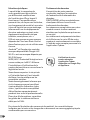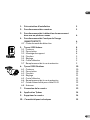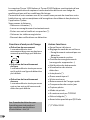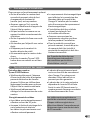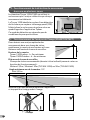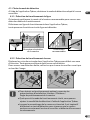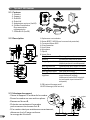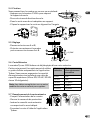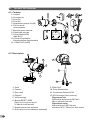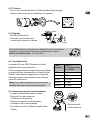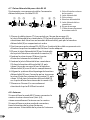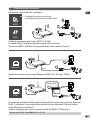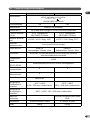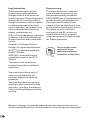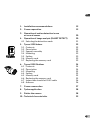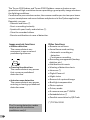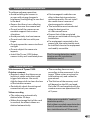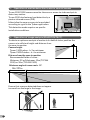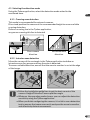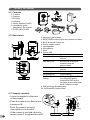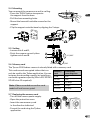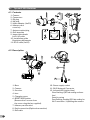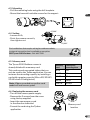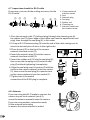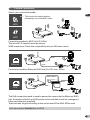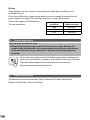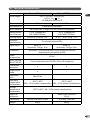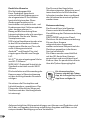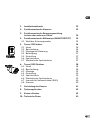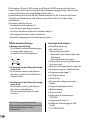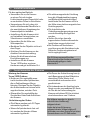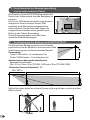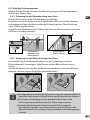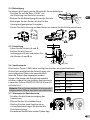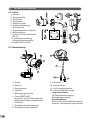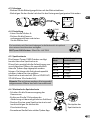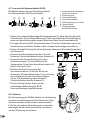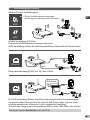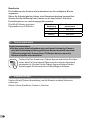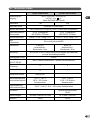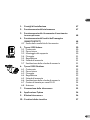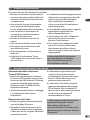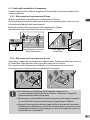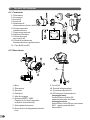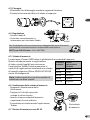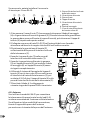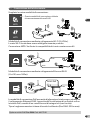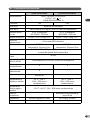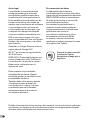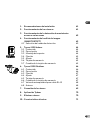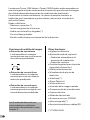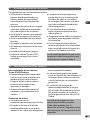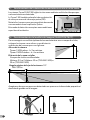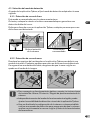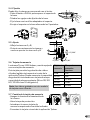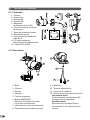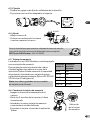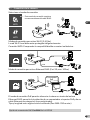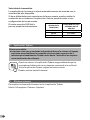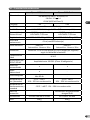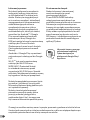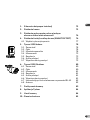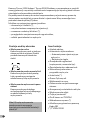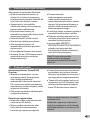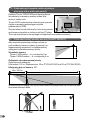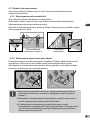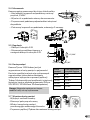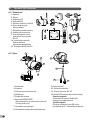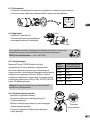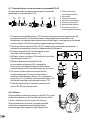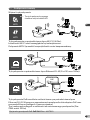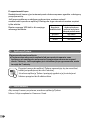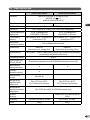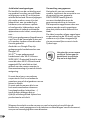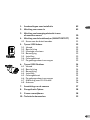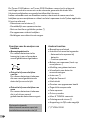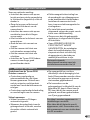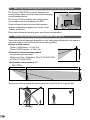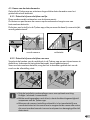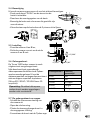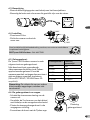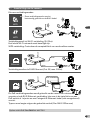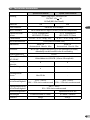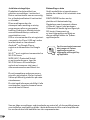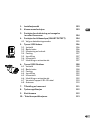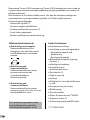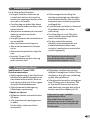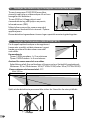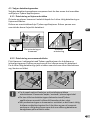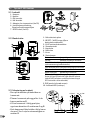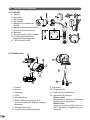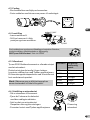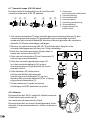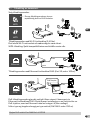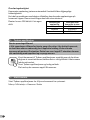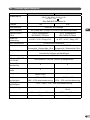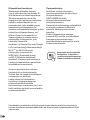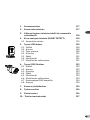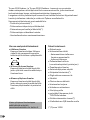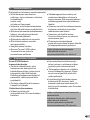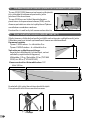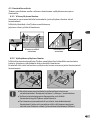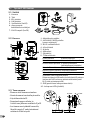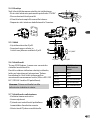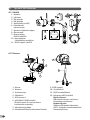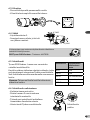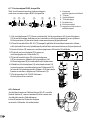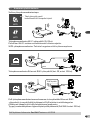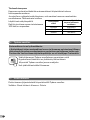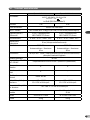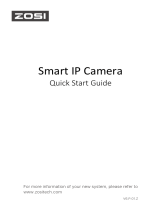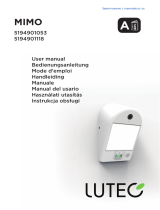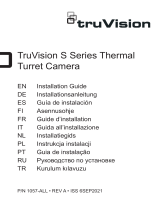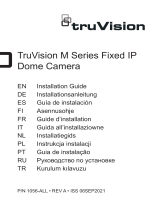Tycam 1100 - Tycam 2100
Tycam 2100
Outdoor
FR
Guide d’installation
EN
Installation guide
DE
Installationsanleitung
IT
Guida di installazione
ES
Manual de instalación
PL
Instrukcja instalacji
NL
Installatiegids
Bruksanvisning
FI
Asennusopas
NO
Tycam 1100
Indoor
La pagina si sta caricando...
La pagina si sta caricando...
La pagina si sta caricando...
La pagina si sta caricando...
La pagina si sta caricando...
La pagina si sta caricando...
La pagina si sta caricando...
La pagina si sta caricando...
La pagina si sta caricando...
La pagina si sta caricando...
La pagina si sta caricando...
La pagina si sta caricando...
La pagina si sta caricando...
La pagina si sta caricando...
La pagina si sta caricando...
La pagina si sta caricando...
La pagina si sta caricando...
La pagina si sta caricando...
La pagina si sta caricando...
La pagina si sta caricando...
La pagina si sta caricando...
La pagina si sta caricando...
La pagina si sta caricando...
La pagina si sta caricando...
La pagina si sta caricando...
La pagina si sta caricando...
La pagina si sta caricando...
La pagina si sta caricando...
La pagina si sta caricando...
La pagina si sta caricando...
La pagina si sta caricando...
La pagina si sta caricando...
La pagina si sta caricando...
La pagina si sta caricando...
La pagina si sta caricando...
La pagina si sta caricando...
La pagina si sta caricando...
La pagina si sta caricando...
La pagina si sta caricando...
La pagina si sta caricando...
La pagina si sta caricando...
La pagina si sta caricando...

44
Menzioni legali
La qualità della connessione del vostro
prodotto può essere alterata da
diverse modiche dell’architettura IP
sulla quale funzione.
Tali modiche possono essere, in
modo non limitativo, una sostituzione
di hardware, un aggiornamento
di software, o un'impostazione di
parametri che vengono effettuate sulle
apparecchiature del vostro operatore
o su ogni altro dispositivo multimediale
come tablet, smartphone, ecc.
IOS è un marchio o un marchio
depositato di Cisco negli Stati Uniti
e negli altri paesi ed è utilizzato in
licenza.
Android
TM
e Google Play sono marchi
depositati di Google LLC.
Wi-Fi
TM
è un marchio depositato di
Wi-Fi Alliance.
WPS (Wi-Fi Protected Setup) è una
norma creata dalla Wi-Fi Alliance.
L’installazione e l’utilizzo della
telecamera devono essere conformi
alla legislazione locale.
È obbligatorio rispettare la privacy e
l’intimità delle altre persone.
È vietato lmare la strada pubblica o
le proprietà vicine.
È inoltre obbligatorio informare
per iscritto tutte le persone che
lavorano presso il vostro domicilio
(infermiera, baby-sitter, ecc.) del
fatto che potrebbero essere lmate
momentaneamente durante lo
svolgimento della loro attività
professionale.
Trattamento dei dati
L’acquisto della vostra telecamera
connessa implica l'accettazione
dell'esecuzione del trattamento dei
dati.
DELTA DORE utilizza una piattaforma
cloud per fornire il servizio di
trattamento dei dati.
Le sequenze registrate dalla vostra
telecamera non vengono salvate in
alcun momento dalla piattaforma che
svolge tale servizio.
I video vengono salvati e cifrati
esclusivamente sulla scheda SD della
vostra telecamera e sono accessibili
solo accedendo al vostro account
personale attraverso l’applicazione
Tydom.
L’utilizzo della vostra
telecamera necessita
dell’applicazione Tydom
disponibile su Google play e
App Store.
A causa dell’evoluzione costante delle normative e del materiale, le caratteristiche
indicate nel testo e le immagini contenute nel presente documento sono da
ritenersi vincolanti solo dopo una conferma da parte dei nostri servizi.

45
IT
1 - Consigli di installazione 47
2 - Funzionamento delle telecamere 47
3 - Funzionamento del rilevamento di movimento
in una o più zone 48
4 - Funzionamento dell’analisi dell’immagine
(SMART DETECT) 48
4.1 Scelta della modalità di rilevamento 49
5 - Tycam 1100 Indoor 50
5.1 Contenuto 50
5.2 Descrizione 50
5.3 Montaggio del supporto 50
5.4 Fissaggio 51
5.5 Regolazione 51
5.6 Scheda di memoria 51
5.7 Sostituzione della scheda di memoria 51
6 - Tycam 2100 Outdoor 52
6.1 Contenuto 52
6.2 Descrizione 52
6.3 Fissaggio 53
6.4 Regolazione 53
6.5 Scheda di memoria 53
6.6 Sostituzione della scheda di memoria 53
6.7 Guaina di tenuta per cavo RJ 45 54
6.8 Antenna 54
7 - Connessione della telecamera 55
8 - Applicazione Tydom 56
9 - Elimina fotocamera 56
10 - Caratteristiche tecniche 57

46
Le telecamere Tycam 1100 Indoor e Tycam 2100 Outdoor sono dotate di una
nuova generazione di sensori ad alta risoluzione che forniscono un’immagine di
qualità qualunque siano le condizioni di illuminazione.
Connessa al vostro router senza li, la telecamera vi permette di visualizzare
la vostra abitazione sul vostro smartphone e di registrare dei video e delle foto
attraverso l’applicazione Tydom.
A distanza potete:
- Osservare e ascoltare (*).
- Lanciare una registrazione istantaneamente.
- Parlare con la vostra famiglia e i vostri cari (*).
- Guardare i video registrati.
- Ricevere delle notiche in caso di rilevamento.
Funzioni di analisi
dell’immagine
• Rilevamento di movimento
La telecamera rileva ogni
movimento in una o più zone
incluse in una griglia predenita.
• Rilevamento di superamento
di linea.
La telecamera rileva ogni
persona che supera una linea di
rilevamento predenita.
• Rilevamento di superamento
di zona
La telecamera rileva ogni persona
che entra o esce da una zona di
rilevamento predenita.
Altre funzioni:
• Sorveglianza a distanza
• Regolazione della modalità di
sorveglianza
- Registrazione automatica in caso
di rilevamento
- Registrazione continua
• Gestione delle registrazioni
(salvataggio, cancellazione, ecc.)
• Notica degli eventi
• Visualizzazione degli avvisi di
rilevamento
• Interfono (*)
• Zoom Digitale x4
• Visione notturna
• Capovolgimento dell’immagine
catturata
• Compensazione del controluce
• Cattura foto
• Modalità privacy
• 8 telecamere maxi con TYDOM
• Sirena integrata (*)
• Possibile associazione mediante
Codice QR
(*) TYCAM 1100
Le due modalità di rilevamento
per superamento richiedono
delle condizioni particolari
d’installazione: vedi §4

47
IT
1 - Consigli di installazione
Per assicurare un funzionamento ottimale:
• Evitate di installare la telecamera in
un punto che possa subire delle forti
variazioni di luminosità (controluce)
o troppo scuro.
• Assicuratevi che non sia presente
una supercie riettente troppo
vicino all’obiettivo della telecamera.
• Non installate la telecamera su
un supporto instabile che possa
causare delle vibrazioni.
• Evitate la vicinanza con fonti di
calore.
• Non toccate l’obiettivo con le dita.
• Non esponete la telecamera alla
luce diretta del sole.
• Non sottoponete la telecamera a
degli urti.
• Installate la telecamera Tycam
1100 Indoor in un punto asciutto e
ben ventilato.
• L’irradiazione elettromagnetica può
inuenzare la trasmissione dei dati
video e la qualità dell'immagine.
Non installate la telecamera
vicino a una fonte di irradiazione
elettromagnetica.
• L‘installazione deve essere eseguita
seguendo le regole dell'arte
della videosorveglianza.
• Assicuratevi che tutti i dispositivi
associati siano fuori tensione
durante l’installazione.
• Per il materiale collegato tramite
presa di corrente la presa ssa
deve essere installata vicino al
materiale e deve essere facilmente
raggiungibile.
2 - Funzionamento delle telecamere
Manutenzione delle telecamere
Tycam 2100 Outdoor:
• Vericate regolarmente l’assenza
di insetti o di ragnatele che possono
innescare dei falsi allarmi. Utilizzate
un panno morbido leggermente
umido per pulire l’obiettivo della
telecamera esterna.
• Vericate periodicamente i cablaggi
e i collegamenti della vostra
telecamera.
Registrazione dei video
• I video vengono automaticamente
cancellati dopo 30 giorni.
• Quando il limite di memoria della
scheda di memoria viene raggiunto,
i video più vecchi vengono cancellati
automaticamente.
• La durata di registrazione può
variare in base al movimento
nell’immagine. Questi valori sono
forniti a titolo indicativo e non
possono essere garantiti.
• La durata di vita della scheda di
memoria dipenderà dalla scheda
SD utilizzata. Solo la scheda SD
fornita con la telecamera permette
di assicurare una durata di
funzionamento di 2 anni.
Le due modalità di rilevamento
per superamento richiedono
delle condizioni particolari
d’installazione: vedi §4
I video vengono registrati con una
qualità di risoluzione “media”.
Ogni video registrato per
rilevamento inizia 5 secondi prima
dell’evento per una durata totale di
35 secondi

48
3 - Funzionamento del rilevamento di movimento in una o più zone
Le telecamere Tycam 1100/2100 sorvegliano la o le zone mediante analisi
video afnché venga rilevato ogni movimento.
Inoltre Tycam 1100 è dotato di rilevamento del
calore mediante sensore ad infrarossi passivo
(PIR).
Materializza la zona o le zone da escludere
secondo una griglia nell’applicazione Tydom.
Questa modalità di rilevamento non richiede
condizioni particolari di posa.
4 - Funzionamento dell’analisi dell’immagine (SMART DETECT)
Per ottenere un’analisi ottimale dei movimenti nel vostro campo di visione,
posizionate la telecamera a un’altezza e a una distanza sufcienti rispetto alla
zona da sorvegliare.
Altezza della telecamera
Tycam 1100 Indoor - altezza: 2 m min.
Tycam 2100 Outdoor - altezza: 4 m min.
Distanza dalla zona da sorvegliare
Campi di visione consigliati :
Minima: 2,5 m / Massima: 10 m (TYCAM
1100) o 30 m (TYCAM 2100)
Angolo minimo asse della telecamera: 15°.
Fate attenzione che una persona rilevata non appaia né troppo piccola né
troppo grande nell’immagine.
15°
Mini 2,50 m
Min. 2,50 m
h
altezza

49
IT
4.1 Scelta della modalità di rilevamento
Usando l’applicazione Tydom, scegliete la modalità di rilevamento adatta alla
zona sorvegliata.
4.1.1 Rilevamento di superamento di linea
Questa modalità è consigliata per le telecamere esterne.
Orientate e posizionate la telecamera all’altezza consigliata per assicurare un
rilevamento afdabile del superamento.
Denite una linea di superamento nell’applicazione Tydom,
ogni persona che supera tale linea viene rilevata.
4.2.2 Rilevamento di superamento di zona
Spostate gli angoli del rettangolo nell’applicazione Tydom per denire una zona
di intrusione. Ogni persona che entra nella zona viene rilevata.
Per assicurare un rilevamento afdabile, fate attenzione che la zona da
sorvegliare non sia situata vicino al bordo dell’immagine.
• Per ottenere un funzionamento ottimale, rispettate le
raccomandazioni di installazione: Altezza / Distanza / Angolo di
posizionamento della telecamera.
• Qualunque sia la modalità di funzionamento scelta, potete regolare
la sensibilità di rilevamento attraverso l’applicazione Tydom.
• Quando l’impostazione dei parametri della telecamera è terminata,
è obbligatorio effettuare un test di rilevamento per accertarsi che la
telecamera analizzi correttamente la scena da sorvegliare e rilevi in
modo efcace i movimenti.
Orientamento scorretto
della telecamera
Orientamento
consigliato

50
5 - Tycam 1100 Indoor
5.1 Contenuto
5.2 Descrizione
5.3 Montaggio del supporto
- Avvitate il supporto sul lato
posteriore della telecamera.
- Appoggiate la telecamera su una
supercie piana.
- Svitate il dado B.
- Orientate correttamente la telecamera,
poi riavvitate i dadi A e B.
- Se la fotocamera non è tenuta correttamente,
allentare la vite C rafforzare il serraggio del dado B.
1
2
43
6
7
5
1- Telecamera
2- Supporto
3- Presa UE
4- Presa UK
5- Adattatore di alimentazione di
rete (1m50)
6- Guida di installazione
Documentazione regolamentare
7- Cavo RJ45 (1m50)
6
7
8
9
10
2
3
4
5
1
1- Slot scheda di memoria
2- Pulsante RESET / WPS (Aprite il coperchio di protezione).
3- Connettore Rete RJ45
4- Presa di alimentazione
5- Altoparlante
6- Microfono
7- Obiettivo
8- Spia di Stato
Rossa ssa: Avvio della telecamera.
Blu ssa: La telecamera è connessa alla rete.
Rosso lampeggiante Nessuna connessione al server
lento: (controllailrewalleilcontrollo
genitori).
Blu lampeggiante lento: Comunicazione della
telecamera sulla rete.
Rosso lampeggiante veloce: installazione di sicurezza.
Blu lampeggiante veloce: Aggiornamento della fotocamera.
Lampeggiamento rosso / blu alternato:
In aesa di leura del codice QR o nessun indirizzo IP assegnato.
(controllachelafunzioneDHCPsiaattivatasultuorouterechelarete
Wi-Fisianelraggiod’azione).
9- PIR (sensore infrarossi passivo)
10- LED infrarossi (visione notturna)
0°/90°
0°/360°
0°/360°
B
A
1
2
C
B

51
IT
5.4 Fissaggio
Potete ssare la telecamera su un muro o al softto.
- Premete il pulsante “PUSH” per separare
il supporto dalla base.
- Effettuate i fori di ssaggio della base.
- Fissate la base usando delle viti adatte al supporto.
- Agganciate il supporto sulla base allineando i 3 perni.
5.5 Regolazione
- Svitate i dadi A e B,
- Orientate correttamente la
telecamera, poi riavvitate i
dadi A e B.
5.6 Scheda di memoria
La telecamera Tycam 1100 Indoor è già
dotata di una scheda di memoria.
Questa scheda permette la registrazione
di video criptati leggibili solo attraverso
l’applicazione Tydom. Potete aumentare la
capacità di registrazione installando una scheda
di capacità superiore (Micro SD/SD HC/SD HX
classe 10 obbligatoria).
5.7 Sostituzione della scheda di memoria
- Spegnere l’alimentazione della
fotocamera.
- Aprite il coperchio di protezione.
- Inserite la nuova scheda di memoria
rispettando il senso indicato.
- Formattate la scheda usando l’applicazione Tydom.
Drill Template
Screw hole All:for Mounng Base
1 1
0°/90°
0°/360°
0°/360°
A
B
Nota: Les vidéos enregistrées sur un autre
modèle de carte ne seront pas cryptées.
Nota: I video registrati su un altro modello
di scheda non saranno criptati.
Scheda di
memoria
Durata
registrazione
continua
8 GB 12 ore
16 GB 24 ore
32 GB 2,5 giorni
64 GB 5 giorni
128 GB 10 giorni

52
6 - Tycam 2100 Outdoor
6.1 Contenuto
6.2 Descrizione
1- Telecamera
2- Connettori
3- Presa UE
4- Presa UK
5- Adattatore di
alimentazione di rete (1m50)
6- Chiave coperchio
scheda memoria
7- Tappo presa antenna
8- Sagoma di foratura
9- Guaina di tenuta
per cavo RJ 45
10- Guida di installazione
Documentazione regolamentare
11- Cavo RJ45 (1m50)
8
9
10
11
6
1
2
4
12
5
3
RESET / WPS
7
1- Base
2- Telecamera
3- Parasole
4- Obiettivo
5- Vite di serraggio
6- Pulsante RESET / WPS
(Togliete le 2 viti del coperchio
usando la chiave fornita).
7- Slot scheda di memoria
8- Presa di terra (collegamento facolta-
tivo)
9- Cavo PoE
10- Presa di alimentazione
11- Connettore Rete RJ45
12- LED infrarossi (visione notturna
Lampeggio lento:
Conferma lettura Codice QR /
Impostazione della sicurezza
Lampeggio veloce:
Attesa lettura Codice QR per associazione
Wi-Fi /
aggiornamento della
fotocamera.
Drill Template
1
2
8
6
7
4
5
3
11
9
10

53
IT
6.3 Fissaggio
- Effettuate i fori di ssaggio usando la sagoma di foratura.
- Fissate la base usando delle viti adatte al supporto.
6.4 Regolazione
- Svitate il dado A.
- Orientate correttamente la
telecamera, poi riavvitate il dado.
6.5 Scheda di memoria
La telecamera Tycam 2100 Indoor è già dotata di una scheda di memoria.
Questa scheda permette la registrazione
di video criptati leggibili solo attraverso
l’applicazione Tydom. Potete aumentare la
capacità di registrazione installando una scheda
di capacità superiore (Micro SD/SD HC/SD HX
classe 10 obbligatoria).
6.6 Sostituzione della scheda di memoria
- Spegnere l’alimentazione della
fotocamera.
- Togliete le 2 viti del coperchio
usando la chiave fornita.
- Inserite la nuova scheda di memoria
rispettando il senso indicato.
- Formattate la scheda usando l’applicazione
Tydom.
6.7 Guaina di tenuta per cavo RJ 45
Drill Template
Nota: I video registrati su un altro modello di
scheda non saranno criptati.
Scheda di
memoria
Durata
registrazione
continua
8 GB 12 ore
16 GB 24 ore
32 GB 2,5 giorni
64 GB 5 giorni
128 GB 10 giorni
RESET / WPS
Slot scheda
di memoria
0°/90°
0°/360°
0°/360°
A
Per le installazioni che necessitano di un cablaggio delle prese all’esterno,
una scatola di connessione esterna è disponibile come opzione.
BRE Tycam 2100 Outdoor - Cod.: 6417008
Dima di
foratura

54
Se necessario, potete installare l'accessorio
di tenuta per il cavo RJ 45.
1. Fate passare il cavo di rete (7) (senza presa) attraverso il dado di serraggio
(6) e la guarnizione di tenuta in gomma (5) (il bordo interno della guarnizione
in gomma deve essere di fronte al tappo di tenuta), poi attraverso il tappo di
tenuta (4) rispettando questo ordine.
2. Collegate una presa di rete RJ-45 (3) sull’estremità del cavo facendo
attenzione ad inserire le coppie ritorte di li nell’ordine corretto.
3. Posizionate la guarnizione di tenuta (2)
sull’estremità della presa di interfaccia di rete
della telecamera (1).
4. Inserite la presa di rete (3) nella presa di
interfaccia di rete della telecamera (1).
5. Inserite la guarnizione di tenuta in gomma
(5) nel tappo di tenuta (4), poi avvitate il dado
di serraggio (6) sul tappo di tenuta (4) senza
stringerlo completamente.
6. Allineate il sistema di ssaggio del tappo di
tenuta (4) con la tacca che si trova sulla presa
di interfaccia di rete della telecamera (1), poi
avvitate di 1/4 di giro il tappo di tenuta (4) sulla
presa di interfaccia di rete della telecamera (1).
7. Riavvitate il dado 6, il collegamento
a tenuta stagna della presa RJ45 è terminato.
6.8 Antenna
Se si utilizza la modalità Wi-Fi per connettere
la telecamera alla propria rete locale (vedi § 4),
avvitare manualmente l’antenna sulla telecamera.
Se utilizzate un’altra modalità di connessione,
ssate il tappo della presa dell’antenna
per assicurare la tenuta della presa dell’antenna.
①
②
③
④
⑤
⑥ ⑦
②
②
④
⑥
⑥
⑤
①
①
③
1- Presa di interfaccia di rete
della telecamera
2- Guarnizione di tenuta
3- Presa di rete
4- Tappo di tenuta
5- Guarnizione di tenuta in
gomma
6- Dado di serraggio
7- Cavo di rete proveniente
dal router senza li

55
IT
7 - Connessione della telecamera
Scegliete la vostra modalità di connessione:
WiFi
WPS
Modalità di connessione mediante collegamento Wi-Fi (2,4 GHz).
La rete Wi-Fi locale deve essere obbligatoriamente protetta.
Connessione WPS: Vericate la compatibilità del vostro router senza li.
Ethernet
Modalità di connessione mediante collegamento Ethernet RJ45
(Cat. 5E, max. 100m).
POE
La modalità di connessione PoE permette di alimentare la telecamera attraverso
il collegamento Ethernet RJ45, necessita dell’installazione di un Switch o di un
iniettore PoE, nonché di un cavo Ethernet di categoria 6 (non fornito).
Tipo e lunghezza massima in base allo switch utilizzato (Poe SW4: 250 m max)
RJ45
RJ45
RJ45
RJ45
RJ45
Switch PoE
Opzione switch PoE: Poe SW4 Cod.: 6417010
Questa modalità di connessione richiede
uso momentaneo del cavo RJ45.

56
Velocità di trasmissione
La risoluzione della videocamera viene regolata automacamente in base alla
velocità di trasmissione disponibile.
In caso di dicoltà di connessione in remoto, è possibile modicare la
risoluzione della videocamera nell’app. Questa impostazione è accessibile solo
da remoto.
Per il suo funzionamento, il router
necessita di 100 kbit/s.
8 - Applicazione Tydom
Associare la telecamera all’applicazione Tydom vericando che il
proprio smartphone/tablet sia collegato correttamente alla rete
locale.
Avviare l’applicazione Tydom facendosi guidare.
È possibile associare no a 8 telecamere.
9 - Elimina fotocamera
Per rimuovere la videocamera dal sistema, avviare l’applicazione Tydom.
Menu> I miei dispositivi> Telecamera> Eliminare
Prima messa sotto tensione:
• Alla prima messa sotto tensione o dopo aver eliminato la fotocamera,
il tempo necessario per stabilire la connessione con il server protetto è di
circa 2 minuti. Possono essere necessari no a 7 minuti se è necessario un
aggiornamento del software.
Regolazione
della
risoluzione
Velocità di upstream
utilizzata
per telecamera
Alta 900
kbit/s
Media 450
kbit/s
Bassa 300
kbit/s

57
IT
Tycam 1100 Indoor Tycam 2100 Outdoor
Alimentazione
O PoE (802.3af Classe 3)
Consumo 7 W 5 W
Rete RJ45 Ethernet 10/100Mbps
Rete Wi-Fi Wi-Fi IEEE 802.11 b/g/n 2,4 Ghz (5 Ghz non compatibile)
Sensore ottico /
Focale
1/2,8” 2 Megapixel
HD CMOS / f 2,8 mm
1/2,5” 2 Megapixel
HD CMOS / f 2,8 mm
Angolo di ripresa H 108° / V 59° / Diag: 129° H 107° / V 56° /Diag : 127°
Intensità
luminosa min.
0 Lux (con LED infrarossi)
Visione notturna EXIR 2.0
Automatica - Portata: 10 m
EXIR 2.0
Automatica - Portata: 30 m
Risoluzione
Ô Full HD -1920x1080 pixel @25 ips (immagine al secondo)
in base alla qualità della connessione
Compressione
video
H.265
Scheda Micro SD /
SD HC/ SD XC
Espandibile no a 128 GB - (Classe 10 obbligatoria)
Rilevamento
personalizzato
• •
Audio
bidirezionale
• -
Sirena integrata
Max 85 db -
Temperatura di
utilizzo e umidità
-10 °C / +40 °C
10% ~ 95% senza
condensazione
-30 °C / +60 °C
10% ~ 95% senza
condensazione
Temperatura
di stoccaggio e
umidità
-20 °C / +60 °C - 0% ~ 90% senza condensazione
Indice di
protezione
-
Resistente alle proiezioni di
acqua IP 66
Dimensioni 103 mm x 66 mm x 33 mm Ø 70 mm x 165 mm
Peso 128 g 410 g
10 - Caratteristiche tecniche
OUTPUT : 12V
INPUT : 100-240V~ 50-60 Hz 0,3A
1A
La pagina si sta caricando...
La pagina si sta caricando...
La pagina si sta caricando...
La pagina si sta caricando...
La pagina si sta caricando...
La pagina si sta caricando...
La pagina si sta caricando...
La pagina si sta caricando...
La pagina si sta caricando...
La pagina si sta caricando...
La pagina si sta caricando...
La pagina si sta caricando...
La pagina si sta caricando...
La pagina si sta caricando...
La pagina si sta caricando...
La pagina si sta caricando...
La pagina si sta caricando...
La pagina si sta caricando...
La pagina si sta caricando...
La pagina si sta caricando...
La pagina si sta caricando...
La pagina si sta caricando...
La pagina si sta caricando...
La pagina si sta caricando...
La pagina si sta caricando...
La pagina si sta caricando...
La pagina si sta caricando...
La pagina si sta caricando...
La pagina si sta caricando...
La pagina si sta caricando...
La pagina si sta caricando...
La pagina si sta caricando...
La pagina si sta caricando...
La pagina si sta caricando...
La pagina si sta caricando...
La pagina si sta caricando...
La pagina si sta caricando...
La pagina si sta caricando...
La pagina si sta caricando...
La pagina si sta caricando...
La pagina si sta caricando...
La pagina si sta caricando...
La pagina si sta caricando...
La pagina si sta caricando...
La pagina si sta caricando...
La pagina si sta caricando...
La pagina si sta caricando...
La pagina si sta caricando...
La pagina si sta caricando...
La pagina si sta caricando...
La pagina si sta caricando...
La pagina si sta caricando...
La pagina si sta caricando...
La pagina si sta caricando...
La pagina si sta caricando...
La pagina si sta caricando...
La pagina si sta caricando...
La pagina si sta caricando...
La pagina si sta caricando...
La pagina si sta caricando...
La pagina si sta caricando...
La pagina si sta caricando...
La pagina si sta caricando...
La pagina si sta caricando...
La pagina si sta caricando...
La pagina si sta caricando...
La pagina si sta caricando...
La pagina si sta caricando...
La pagina si sta caricando...
La pagina si sta caricando...
La pagina si sta caricando...
-
 1
1
-
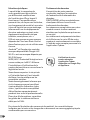 2
2
-
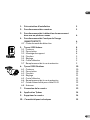 3
3
-
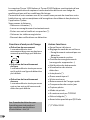 4
4
-
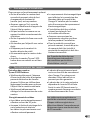 5
5
-
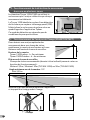 6
6
-
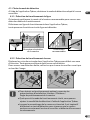 7
7
-
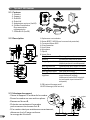 8
8
-
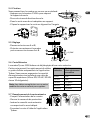 9
9
-
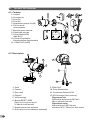 10
10
-
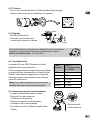 11
11
-
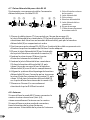 12
12
-
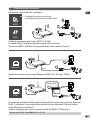 13
13
-
 14
14
-
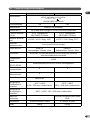 15
15
-
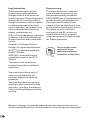 16
16
-
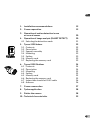 17
17
-
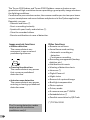 18
18
-
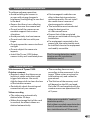 19
19
-
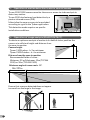 20
20
-
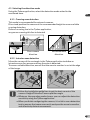 21
21
-
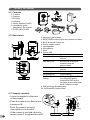 22
22
-
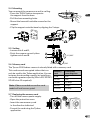 23
23
-
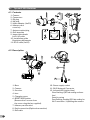 24
24
-
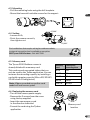 25
25
-
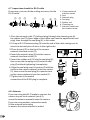 26
26
-
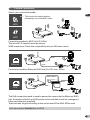 27
27
-
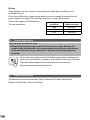 28
28
-
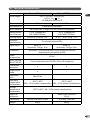 29
29
-
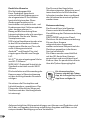 30
30
-
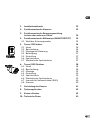 31
31
-
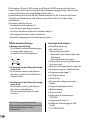 32
32
-
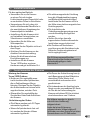 33
33
-
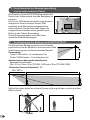 34
34
-
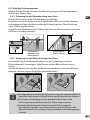 35
35
-
 36
36
-
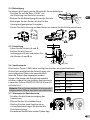 37
37
-
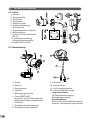 38
38
-
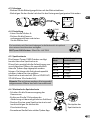 39
39
-
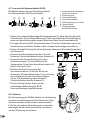 40
40
-
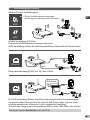 41
41
-
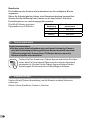 42
42
-
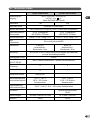 43
43
-
 44
44
-
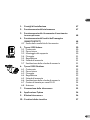 45
45
-
 46
46
-
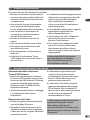 47
47
-
 48
48
-
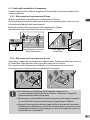 49
49
-
 50
50
-
 51
51
-
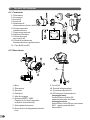 52
52
-
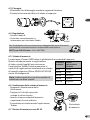 53
53
-
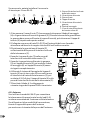 54
54
-
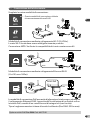 55
55
-
 56
56
-
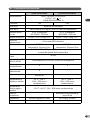 57
57
-
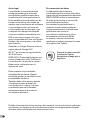 58
58
-
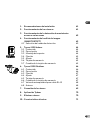 59
59
-
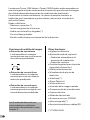 60
60
-
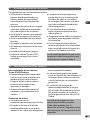 61
61
-
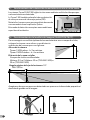 62
62
-
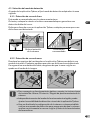 63
63
-
 64
64
-
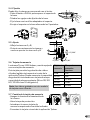 65
65
-
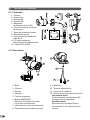 66
66
-
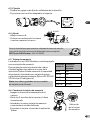 67
67
-
 68
68
-
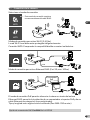 69
69
-
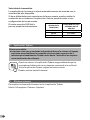 70
70
-
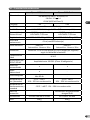 71
71
-
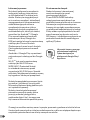 72
72
-
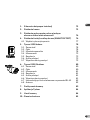 73
73
-
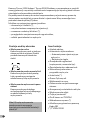 74
74
-
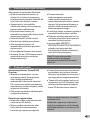 75
75
-
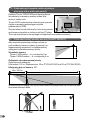 76
76
-
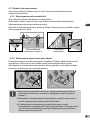 77
77
-
 78
78
-
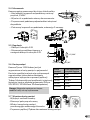 79
79
-
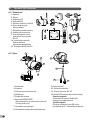 80
80
-
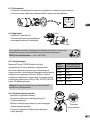 81
81
-
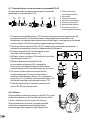 82
82
-
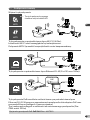 83
83
-
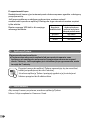 84
84
-
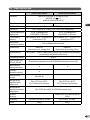 85
85
-
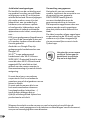 86
86
-
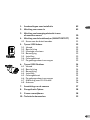 87
87
-
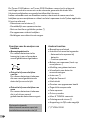 88
88
-
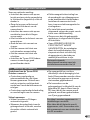 89
89
-
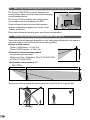 90
90
-
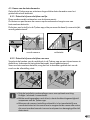 91
91
-
 92
92
-
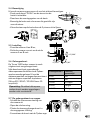 93
93
-
 94
94
-
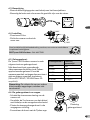 95
95
-
 96
96
-
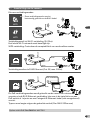 97
97
-
 98
98
-
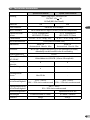 99
99
-
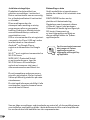 100
100
-
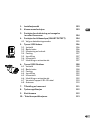 101
101
-
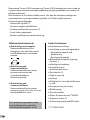 102
102
-
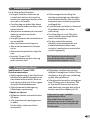 103
103
-
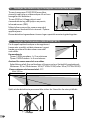 104
104
-
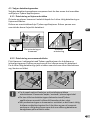 105
105
-
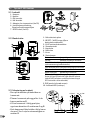 106
106
-
 107
107
-
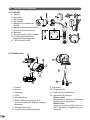 108
108
-
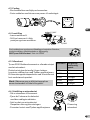 109
109
-
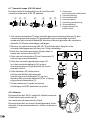 110
110
-
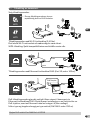 111
111
-
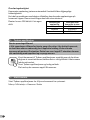 112
112
-
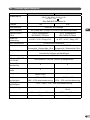 113
113
-
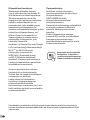 114
114
-
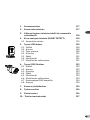 115
115
-
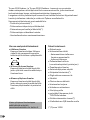 116
116
-
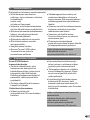 117
117
-
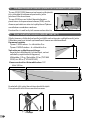 118
118
-
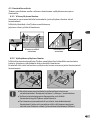 119
119
-
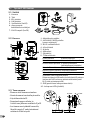 120
120
-
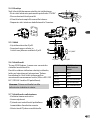 121
121
-
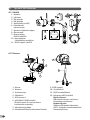 122
122
-
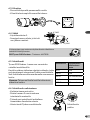 123
123
-
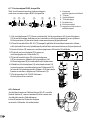 124
124
-
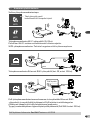 125
125
-
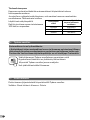 126
126
-
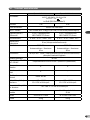 127
127
-
 128
128
DELTA DORE TYCAM 1100 INDOOR Guida d'installazione
- Tipo
- Guida d'installazione
- Questo manuale è adatto anche per
in altre lingue
- English: DELTA DORE TYCAM 1100 INDOOR Installation guide
- français: DELTA DORE TYCAM 1100 INDOOR Guide d'installation
- español: DELTA DORE TYCAM 1100 INDOOR Guía de instalación
- Deutsch: DELTA DORE TYCAM 1100 INDOOR Installationsanleitung
- Nederlands: DELTA DORE TYCAM 1100 INDOOR Installatie gids
- polski: DELTA DORE TYCAM 1100 INDOOR Instrukcja instalacji
- suomi: DELTA DORE TYCAM 1100 INDOOR Asennusohje
Documenti correlati
-
DELTA DORE PoE SW4 Guida d'installazione
-
DELTA DORE POE SW 4 Guida d'installazione
-
DELTA DORE PoE SW4 Guida d'installazione
-
DELTA DORE Easy Plug G13EM Guida d'installazione
-
DELTA DORE TYDOM 2.0 Guida d'installazione
-
DELTA DORE Easy Bulb GU10CW Guida d'installazione
-
DELTA DORE TYDOM 2.0 Guida utente
-
DELTA DORE TYXAL+ DMBV Guida d'installazione
Altri documenti
-
VuPoint RVCM11W Guida d'installazione
-
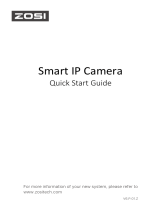 ZOSI 2023-09-13 Guida utente
ZOSI 2023-09-13 Guida utente
-
D-Link DCS-3110 Manuale del proprietario
-
SWITEL COIP200B Manuale del proprietario
-
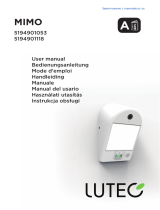 Lutec MIMO 5194901118 Manuale utente
Lutec MIMO 5194901118 Manuale utente
-
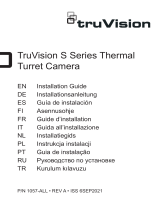 TRUVISION TVTH-S01-0001-TUR-G Thermal Turret Camera Guida d'installazione
TRUVISION TVTH-S01-0001-TUR-G Thermal Turret Camera Guida d'installazione
-
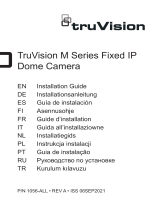 TRUVISION TVGP-M01-0201-DOM-G-W 2MP Fixed Lens Dome Camera Guida d'installazione
TRUVISION TVGP-M01-0201-DOM-G-W 2MP Fixed Lens Dome Camera Guida d'installazione
-
TRUVISION M Series Fixed IP Wedge Camera Guida d'installazione
-
TRUVISION M Series Varifocal IP Turret Cameras Guida d'installazione
-
TRUVISION TVFC-M01-0401-WED-G Guida d'installazione